У цьому гайді показано, як додавати умови до кампаній. Ви навчитеся створювати грамотні процеси мультиканального аутрічу, які адаптуються до дій потенційних клієнтів протягом усього ланцюжка дій.
--> Відкриті емейли
--> Ступінь зʼєднання на LinkedIn
--> Забронювали дзвінок на Calendly
Крок 3. Установіть час очікування
Навіщо використовувати умови?
- Персоналізуйте наступні кроки для взаємодії з кожним потенційним клієнтом
- Використовуйте інший підхід до незалучених лідів
- Ефективніше використовуйте фоллоу-апи: змініть канал або перефразуйте свою ціннісну пропозицію
У кампаніях Snov.io, окрім персоналізації листів та повідомлень LinkedIn, ви можете персоналізувати саму послідовність дій, додавши умови.
Завдяки умовам, ви можете направляти потенційних клієнтів до різних сценаріїв на основі їхній дій (або бездіянь). Це допоможе вам сконцентруватися на зацікавлених лідах та вибрати грамотніший фоллоу-ап для інших.
Ось як налаштувати умови для аутрічу.
Крок 1. Додайте крок «Умова»
У редакторі послідовностей перетягніть або натисніть «Умова» праворуч.
Додайте крок умови в будь-якій точці вашої послідовності. Наприклад, якщо ви хочете перевірити, чи відкривали потенційні клієнти ваш попередній лист, додайте крок умови одразу після кроку «Емейл».
Послідовність розділяється на два окремі потоки: «Так» (якщо умова виконана) або «Ні» (якщо умова не виконана). Ми перевіримо умову та відповідно розподілимо ваших одержувачів.
Один крок у вашій послідовності може містити одну умову. Однак ваша повна послідовність може містити кілька умов у різних точках.

Крок 2. Виберіть тип умови
Доступні кілька типів умов для кожного з каналів аутрічу — емейлу, LinkedIn і Calendly.
Додаючи умову до ланцюжка, виберіть дію або статус, які, на вашу думку, контакт повинен виконати до моменту досягнення цього кроку.
--> Умови для Email дають змогу відстежувати, як потенційні клієнти взаємодіють із вашими емейлами.
--> Умови для LinkedIn покращують аутріч залежно від ступеня вашого зв’язку з кожним лідом на LinkedIn.
У ланцюжках з діями на LinkedIn, налаштуйте умови, щоб перевіряти статус і ступінь зʼєднання. Щоб використовувати умови для LinkedIn, додайте доповнення Автоматизацію LinkedIn до вашого акаунта.
--> Умови для Calendly допомагають продовжити ланцюжок дій на основі статусу зустрічі (заброньована вона чи ні).
Відкритий лист
Перевірте, чи одержувач переглянув попередній емейл у послідовності хоча б один раз.
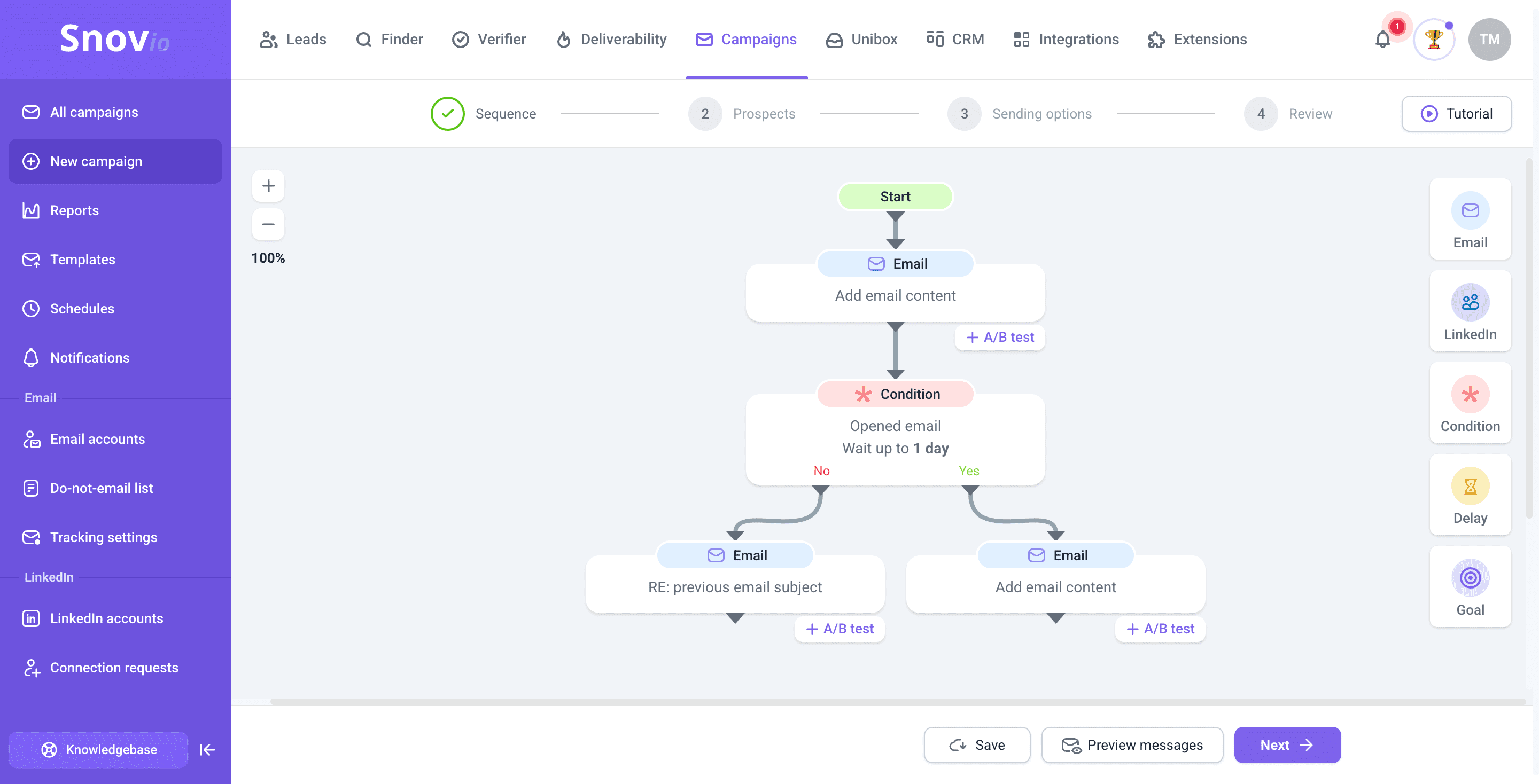
Перехід за посиланням (Емейл)
Перевірте, чи одержувач натиснув на будь-які посилання з попереднього листа в послідовності. Проте посилання в підписі емейлу не враховується.
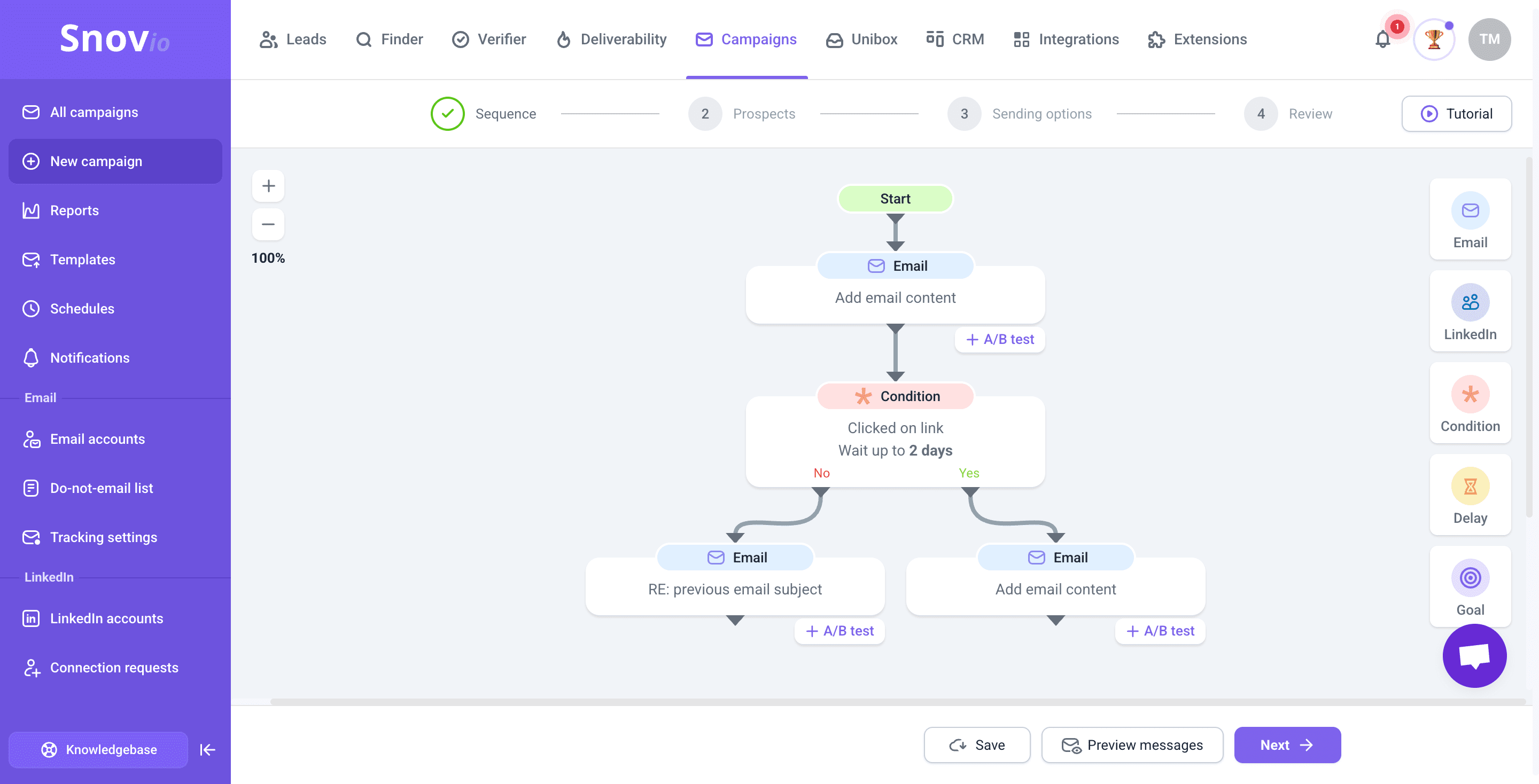
Ступінь зʼєднання (LinkedIn)
Цей тип умови перевіряє звʼязок контакта з вашим профілем на LinkedIn.
Як використовувати цю умову для аутрічу на LinkedIn?
--> Плануйте наступні дії в ланцюжку на основі ступеня зʼєднання
--> Надсилайте персоналізовані повідомлення для кожного рівня, поділивши їх на окремі сценарії
--> Робіть аутріч безпечнішим вилучивши контакти з 3-м рівнем зʼєднання
Що таке ступені зʼєднання на LinkedIn?
1-й ступінь: профілі, які вже є у вас в контактах — ваші прямі контакти.
Коли лід приймає ваш запит, він стає контактом 1-го ступеня зʼєднання, і ви можете надсилати йому повідомлення.
2-й ступінь: контакти, які ще не є частиною ваші мережі на LinkedIn, але з якими у вас є спільні контакти 1-го ступеня.
Контакти 2-го ступеня — це вже теплі ліди, адже вас пов’язує хтось, кого ви обидва знаєте. Використайте спільні звʼязки або професійний досвід, щоб персоналізувати ваш запит.
3-й ступінь: контакти, з якими у вас поки немає спільний контактів. Якщо у розсилці буде багато таких контактів, він може вважатися спамом.
Як використовувати умову ступінь зʼєднання:
Додайте в будь-якому місці ланцюжка, в тому числі відразу після початку. Продовжуйте основний потік кампанії тільки для контактів з певним рівнем зʼєднання.
Виберіть один або два ступеня у налаштуваннях умов. Це дозволить вам автоматично відфільтрувати контакти за рівнем зʼєднання: 1-й, 2-й або 3-й.
Якщо рівень зʼєднання підходить, потік відбуватиметься за сценарієм «Так». Якщо ні — за сценарієм «Ні».
У контактах на LinkedIn
Ця умова перевіряє, чи потенційний клієнт прийняв ваш запит на контакт.
Як використовувати: Додайте після «Запиту на контакт», щоб поділити розсилку в залежності від статусу запиту.
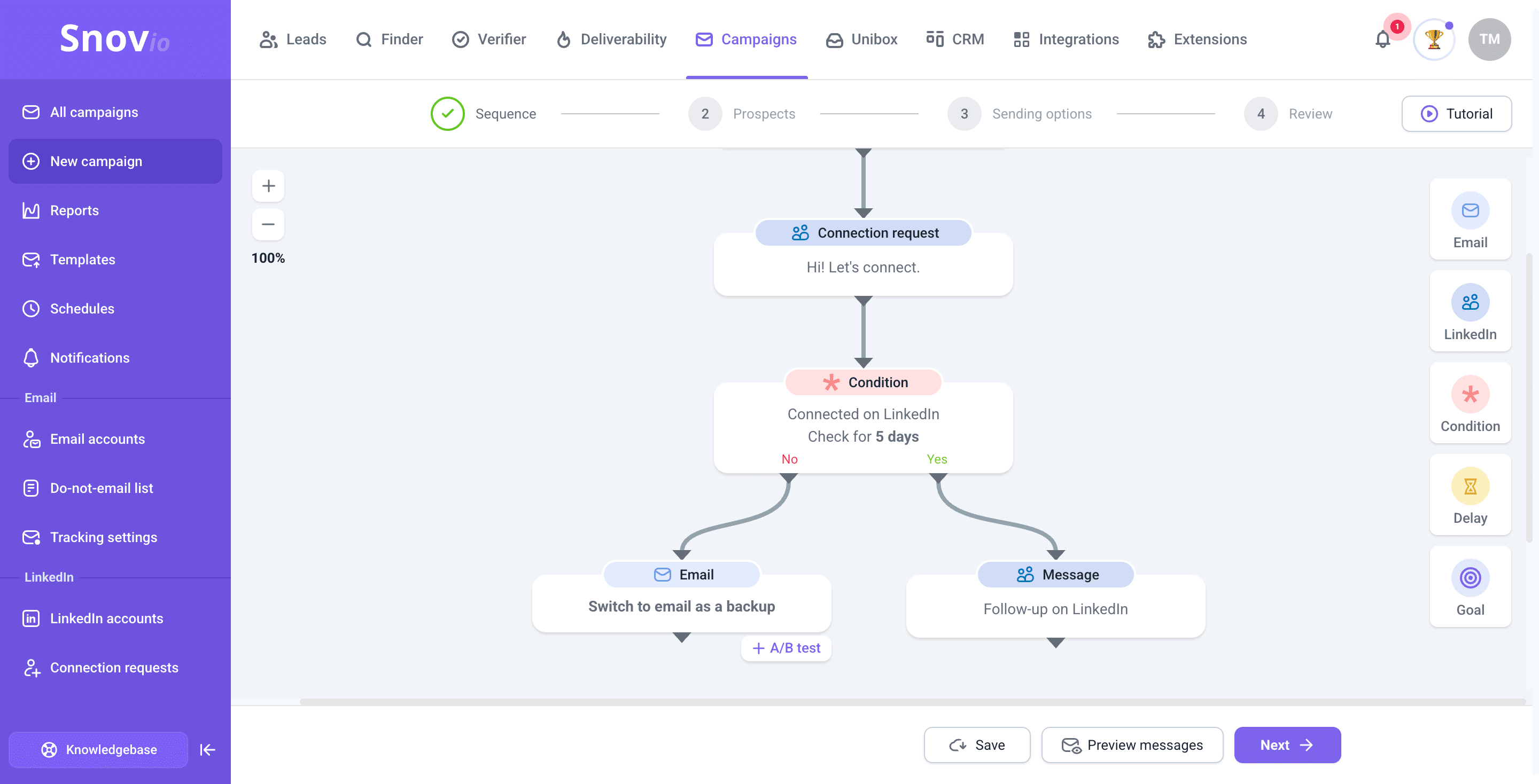
Заброньовано дзвінок через Calendly
Умова перевіряє, чи хтось із потенційних клієнтів забронював у вас час за допомогою посилання для бронювання з ваших попередніх листів або повідомлень на LinkedIn.
Для використання цієї умови потрібна активна інтеграція з Calendly.
Крок 3. Установіть час очікування
Щоб дати контактам час на відповідь, перш ніж переходити далі, деякі умови містять час очікування.
Протягом часу очікування, розсилка призупиняється, щоб перевірити чи виконає контакт очікувану дію.
Після закінчення часу очікування будь-які нові дії потенційних клієнтів не враховуватимуться для виконання вашої умови — умова буде вважатиметься не виконаною.
За замовчуванням період очікування встановлений на 1 день для всіх умов, у яких він передбачений. Ви можете його налаштувати відповідно до стратегії.
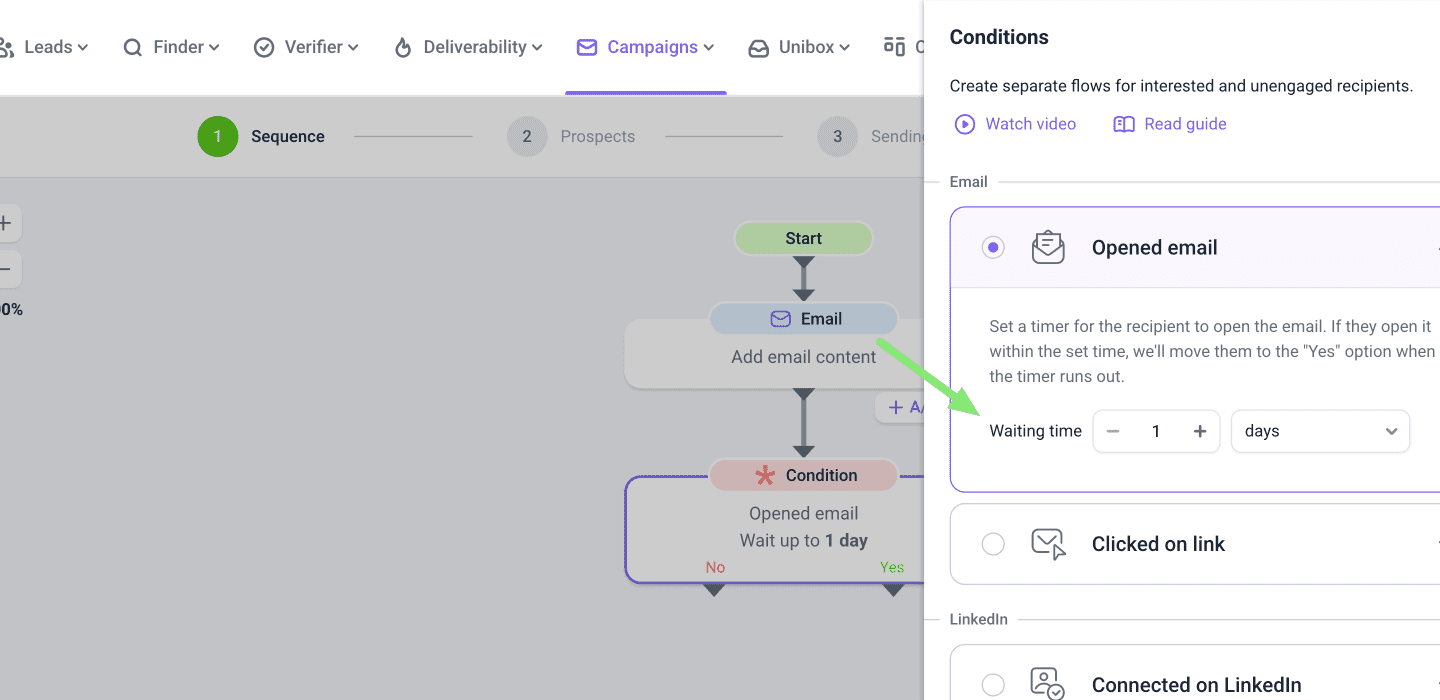
Умова перевіряється один раз:
- Відкриті емейли
- Переходи за посиланням
- Заброньовані дзвінки
Ці умови оцінюються лише один раз, після закінчення часу очікування. Контакти залишаються на паузі протягом усього встановленого часу, навіть якщо вони виконали дію раніше. Результат їхної дії або бездіяльності протягом часу очікування визначить, чи перейдуть вони до потоку «Так» або «Ні».
Щоб призупинити розсилку після умови «Ступеня зʼєднання», додайте крок «Затримка» з часом очікування.
Приклад:
Ви встановили час очікування 3 дні. Контакт відкриває емейл в перший день.
Розсилка чекає повних дні. На 3-й день, умова перевіряється і контакт переходить до потоку «Так» або «Ні», в залежності від їхньої дії протягом того часу.
Умова перевіряється постійно:
- В контактах на LinkedIn
Snov.io відстежує регулярно протягом всього періоду очікування (від 1 до 7 днів).
Якщо контакт приймає ваш запит протягом періоду очікування, вони одразу переходять у потік «Так».
Контакти, які не прийняли, залишаються на паузі. Коли час очікування закінчується, вони автоматично переходять у потік «Ні».
Приклад:
Ви встановили час очікування 5 днів для умови «В контактах на LinkedIn».
Контакт приймає на 2-й день --> миттєво переходить у потік «Так».
Контакт не приймає проотягом 5-ти днів --> переходить у потік «Ні».
Приклади послідовностей з умовами LinkedIn
Умови LinkedIn допомагають персоналізувати ваш аутріч на основі статусу або ступеня зв'язку кожного контакта. Нижче ми наводимо реальні приклади їх використання у вашій кампанії.
Приклад використання 1: Діліть контакти за статусом зʼєднання
Ця умова перевіряє, чи прийняв лід ваш запит на контакт, у цій кампанії або ж раніше.
--> Потік A: Додайте «Умову» після кроку «Надіслати запит на контакт».
-
Потік «Так» (прийняли): Ті, хто прийняли ваш запит. Наступний крок повідомлення в LinkedIn.
-
Потік «Ні» (не прийняли): Ті, хто ще не прийняли ваш запит. Наступний крок надсилання емейлу.
Коли використовувати: коли ви хочете додати емейл, як запасний канал для спілкування з контактом поза вашою мережею. Це подвоює шанси на отримання відповіді.
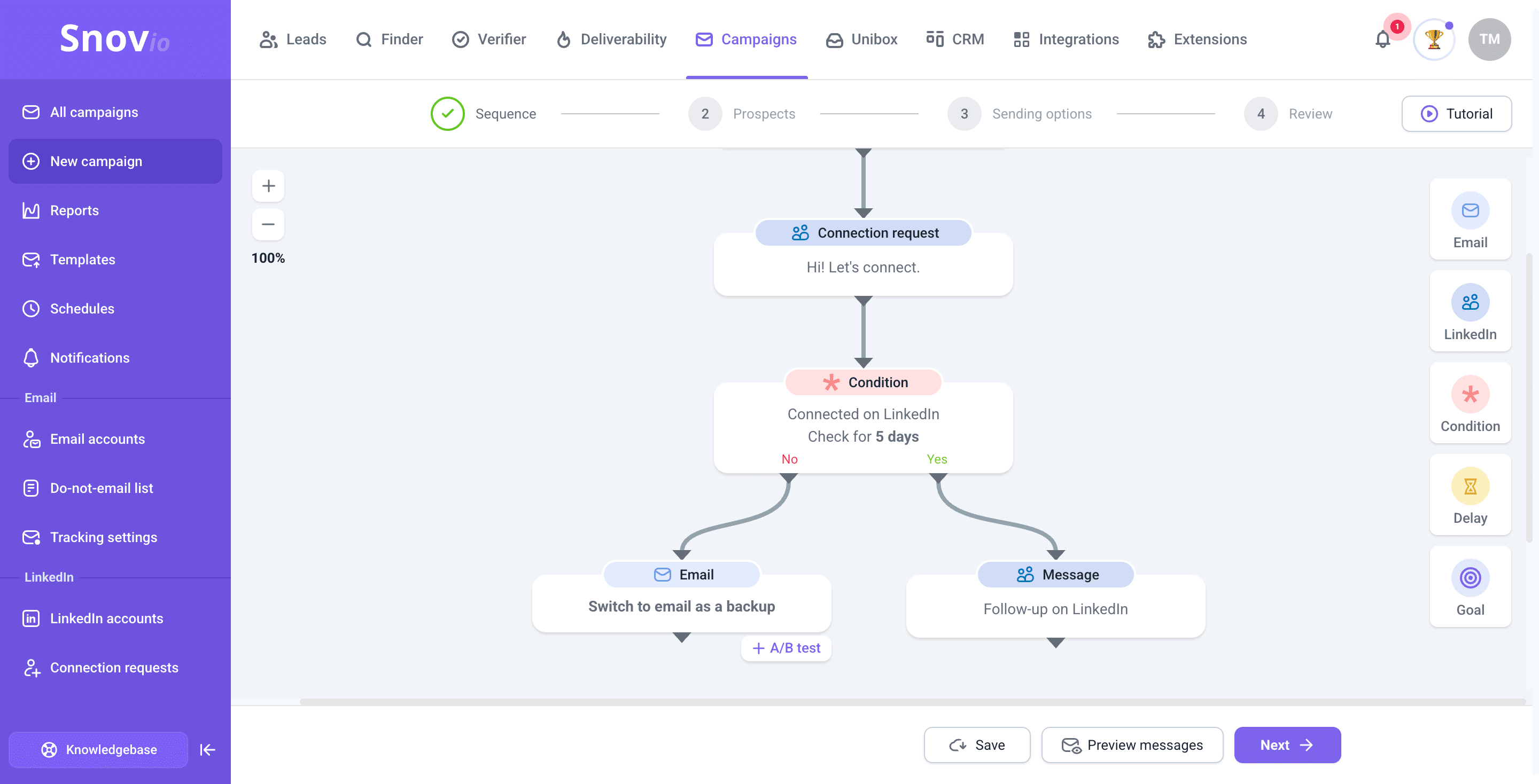
--> Потік Б: Додайте «Умову» як перший крок після «Старту».
Таким чином, перш ніж ваша послідовність розпочнеться, ми автоматично перевіримо чи немає когось із лідів у ваших контактах на LinkedIn.
-
Потік «Так» (наявні зʼєднання): Надсилайте повідомлення у LinkedIn одразу або вилучіть ті ліди, які вже є у ваших контактах.
-
Потік «Ні» (нові зʼєднання): Продовжіть ланцюжок лише для кількох контактів. Почніть з підігріву (перегляд профілю, лайк на публікації), а тоді надсилайте запит.
Мета: Запустити основну послідовність лише для нових потенційних клієнтів.
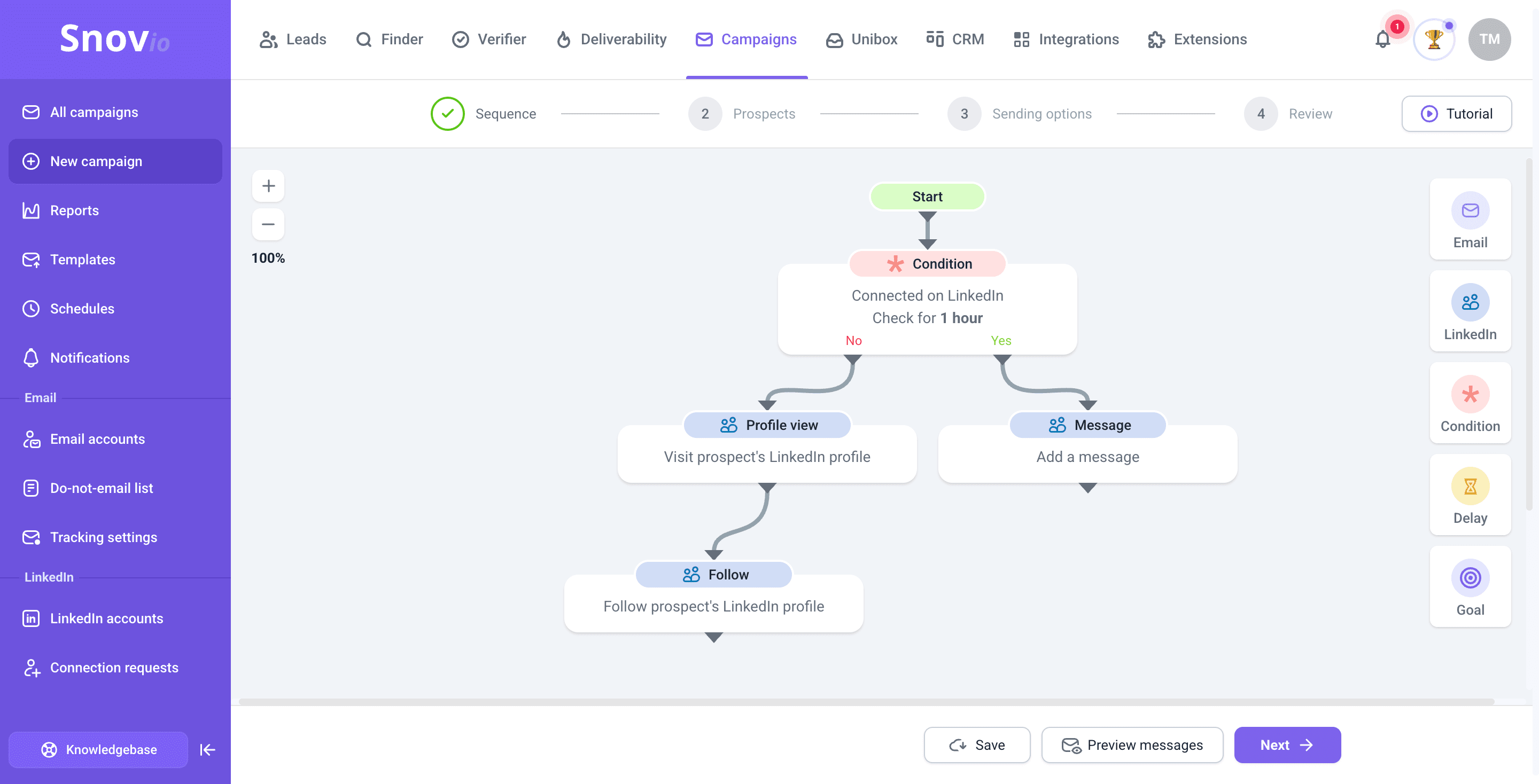
Приклад використання 2: Діліть контакти за ступенем зʼєднання
Ви можете додати умову «Ступінь зʼєднання» в будь-який момент послідовності, щоб відфільтрувати контакти на рівня основі зʼєднання на LinkedIn (1-й, 2-й або 3-й ступінь).
Ось як це можна використати:
--> Потік A: Після «Старту» послідовності
Додайте умову як перший крок після «Старту», щоб у кампанії були лише контактим з певним ступенем зʼєднання.
--> Потік Б: У середині послідовності
Розмістіть умову перед або після будь-якого кроек, щоб створити різні потоки, залежно від рівня зʼєднання кожного з отримувачів.
Мета: Персоналізувати дії та повідомлення на основі рівня зʼєднання.
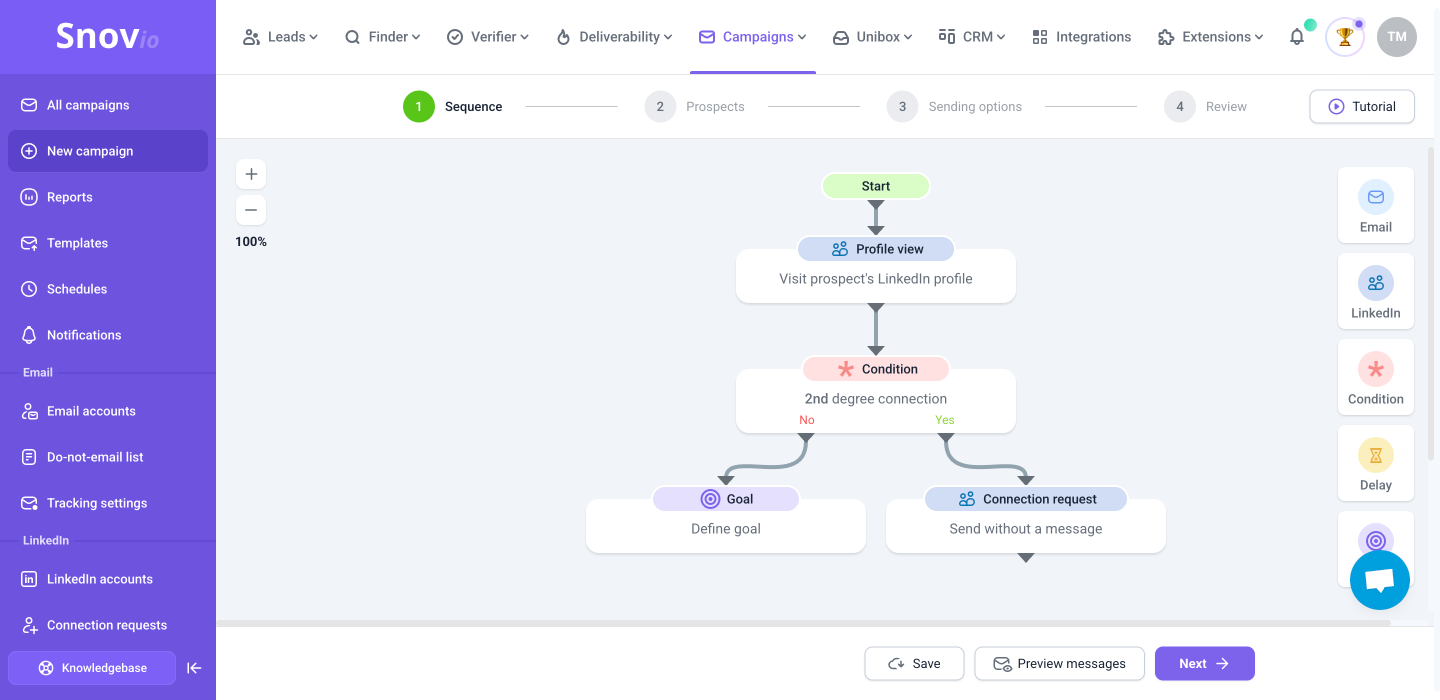
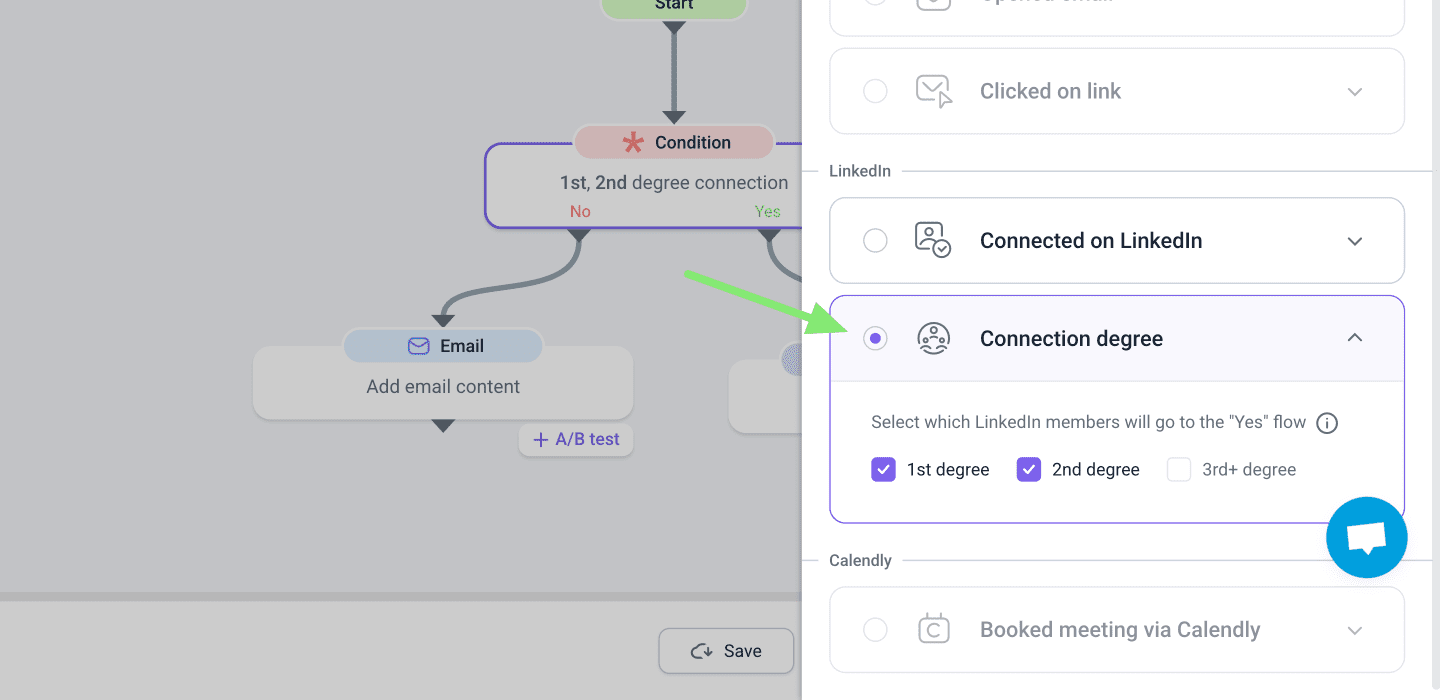


Нам шкода 😢
Як нам покращити статтю?